
Índice:
- Suprimentos
- Etapa 1: Layout dos componentes
- Etapa 2: preparar o solenóide
- Etapa 3: adicionar o diodo UF4007
- Etapa 4: Verifique novamente suas conexões de diodo
- Etapa 5: Ligue a fonte de alimentação do solenóide
- Etapa 6: conecte o Arduino (versão de baixo consumo de energia)
- Etapa 7: conecte o Arduino (versão de alta potência)
- Etapa 8: Faça upload do código
- Etapa 9: Uma demonstração rápida
- Autor John Day [email protected].
- Public 2024-01-30 11:36.
- Última modificação 2025-01-23 15:03.

ISENÇÃO DE RESPONSABILIDADE: ESTE É UM GUIA DE USO DE UM PRODUTO: O SOL-EZ SOLENOID DRIVER KIT. ESTE NÃO É UM PROJETO DIY
O que é o Sol-EZ Solenóide Driver Kit?
Resumindo, os kits de driver de solenóide Sol-EZ são kits que simplificam muito o uso de solenóides, combinando os componentes discretos em um formato de módulo. Para atender aos vários tipos de solenóides no mercado e seus diversos requisitos de energia, o Sol-EZ Solenóide Driver Kit foi disponibilizado em versões de alta e baixa potência. O Sol-EZ deve ser compatível com qualquer microcontrolador ou computador de placa única com E / S digital e uma tensão operacional de pelo menos 3,3V.
Você pode comprar o kit Sol-EZ Solenoid Driver através da Tindie aqui:
Este manual irá ensiná-lo a começar a usar o Sol-EZ Solenóide Driver Kit. Vamos lá
Suprimentos
Dependendo da versão do seu kit, você deve receber:
Kit de driver Sol-EZ de baixa potência: 1 x Módulo MOSFET IRF520
1 x diodo UF4007
OU
Kit de driver Sol-EZ de alta potência:
1 x Módulo MOSFET IRF5305S
1 x diodo UF4007
Você também precisará de alguns itens para começar:
- Um Arduino ou algum outro microcontrolador (usamos um Arduino Nano neste tutorial)
- Uma placa de ensaio
- Jumper Wires
- Um solenóide
- Uma fonte de alimentação adequada para o solenóide
Etapa 1: Layout dos componentes



Faça o layout dos componentes em sua placa de ensaio. Você precisará do driver Sol-EZ, solenóide e microcontrolador para iniciar.
Etapa 2: preparar o solenóide




Se o seu solenóide puder ser conectado diretamente a um terminal de parafuso, pule esta etapa. Caso contrário, você precisará adaptar o conector do solenóide para poder usá-lo com o driver Sol-EZ. Em nosso caso, simplesmente usamos fios de jumper plugados nas extremidades dos conectores JST em nossos solenóides.
Etapa 3: adicionar o diodo UF4007



IMPORTANTE: VERIFIQUE SE O DIODO ESTÁ NA ORIENTAÇÃO CORRETA E ATRAVÉS DO LADO DE SAÍDA DO MOTORISTA ANTES DE PASSAR PARA A PRÓXIMA ETAPA. O LADO DO DIODO COM A FAIXA DE PRATA DEVE ESTAR CONECTADO AO LADO POSITIVO DA SAÍDA DO MOTORISTA SOL-EZ !!!!!!!
Versão de baixo consumo de energia:
- Dobre as pernas do diodo UF4007 incluído em seu kit de forma que ele conecte os terminais de parafuso de saída de sua chave Sol-EZ.
- Os terminais de parafuso de saída da chave Sol-EZ são indicados com V + e V-.
- Desaparafuse os dois terminais de parafuso no lado da saída.
- Conecte o diodo em ambos os terminais de parafuso de forma que o lado com a faixa de prata seja conectado à saída positiva (V +) da chave Sol-EZ e o lado do diodo sem a faixa de prata seja conectado à saída negativa (V-) do driver Sol-EZ.
- Conecte o positivo do solenóide a V + e o negativo a V- e aperte os parafusos nos terminais de parafuso.
Versão de alta potência:
- Dobre as pernas do diodo UF4007 incluído em seu kit de forma que ele conecte os terminais de parafuso de saída de sua chave Sol-EZ.
- A seta branca na chave Sol-EZ aponta para seus terminais de parafuso de saída.
- Desaparafuse os dois terminais de parafuso no lado da saída.
- Conecte o diodo em ambos os terminais de parafuso de modo que o lado com a faixa de prata seja conectado à saída positiva (+) da chave Sol-EZ e o lado do diodo sem a faixa de prata seja conectado à saída negativa (-) do o driver Sol-EZ.
- Conecte o positivo do solenóide a + e o negativo a -, em seguida, aperte os parafusos nos terminais de parafuso
Etapa 4: Verifique novamente suas conexões de diodo


IMPORTANTE:
- CERTIFIQUE-SE DUVIDAMENTE DE QUE O DIODO ESTÁ NA ORIENTAÇÃO CORRETA E ATRAVÉS DO LADO DE SAÍDA DO MOTORISTA ANTES DE PASSAR PARA A PRÓXIMA ETAPA.
- O LADO DO DIODO COM A FAIXA DE PRATA DEVE ESTAR CONECTADO AO LADO POSITIVO DA SAÍDA DO MOTORISTA SOL-EZ
Etapa 5: Ligue a fonte de alimentação do solenóide




IMPORTANTE: VERIFIQUE SE SUA FONTE DE ALIMENTAÇÃO ESTÁ CONECTADA CORRETAMENTE. POSITIVO NA FONTE DE ALIMENTAÇÃO PARA POSITIVO NO DRIVER SOL-EZ E NEGATIVO NA FONTE DE ALIMENTAÇÃO PARA NEGATIVO NO DRIVER SOL-EZ !!!!!!!
Conecte a fonte de alimentação do solenóide à entrada do driver Sol-EZ.
Versão de baixo consumo de energia:
- Os terminais de parafuso de entrada da chave Sol-EZ são indicados com VIN e GND.
- Desaparafuse os dois terminais de parafuso do lado de entrada.
- Conecte o positivo da fonte de alimentação ao VIN e o negativo ao GND e, em seguida, aperte os parafusos nos terminais de parafuso.
Versão de alta potência:
- A seta branca na chave Sol-EZ aponta para longe de seus terminais de parafuso de entrada.
- Desaparafuse os dois terminais de parafuso do lado de entrada.
- Conecte o positivo da fonte de alimentação a + e o negativo a - no lado da entrada e, em seguida, aperte os parafusos nos terminais de parafuso.
Etapa 6: conecte o Arduino (versão de baixo consumo de energia)




A versão de baixa potência do driver Sol-EZ requer duas conexões com o seu microcontrolador para usá-lo (a terceira conexão é completamente desnecessária).
Eles são os seguintes:
SIG para um pino digital em seu microcontrolador (usamos D3 no Arduino Nano neste caso)
VCC é completamente desnecessário (não está conectado a nada na placa)
GND ao pino de aterramento em seu microcontrolador.
Etapa 7: conecte o Arduino (versão de alta potência)



A versão de alta potência do driver Sol-EZ também requer duas conexões com o seu microcontrolador para usá-lo.
Eles são os seguintes:
+ para um pino digital em seu microcontrolador (usamos D3 no Arduino Nano neste caso)
- ao pino de aterramento em seu microcontrolador.
Etapa 8: Faça upload do código
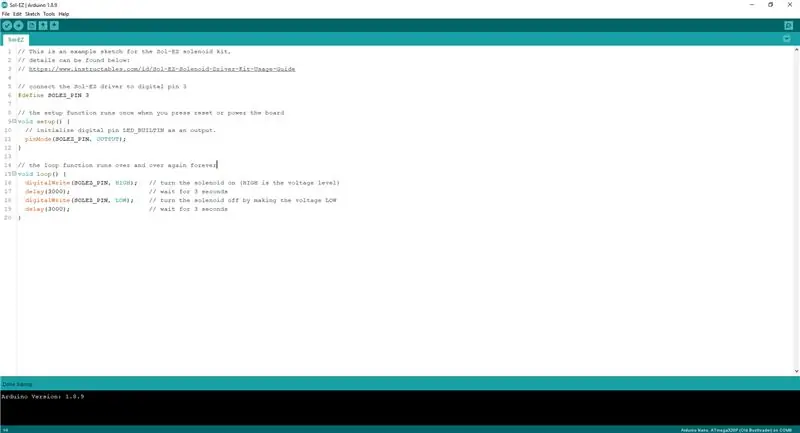
Seu código irá variar dependendo do seu microcontrolador ou computador de placa única, mas você pode encontrar o código do Arduino abaixo. Essencialmente, o solenóide será ativado quando sua saída for ALTA e desligado quando sua saída for BAIXA.
O código pode ser encontrado abaixo:
github.com/Jonesywolf/Sol-EZ
Etapa 9: Uma demonstração rápida

Agora que o seu Solenoid Kit Sol-EZ está instalado e funcionando, é hora de uma demonstração!
Recomendado:
Torneira de água do sensor de movimento usando Arduino e válvula solenóide - Faça você mesmo: 6 etapas

Torneira de água com sensor de movimento usando Arduino e válvula solenóide - DIY: Neste projeto, vou mostrar como construir uma torneira de água com sensor de movimento usando uma válvula solenóide. Este projeto pode ajudá-lo a converter sua torneira manual existente em uma torneira que pode ser controlada com base na detecção de movimento. Usando a interface do sensor IR
Guia de uso do teclado de um pino Raspberry Pi: 9 etapas

Guia de uso do Raspberry Pi do teclado de um pino: ISENÇÃO DE RESPONSABILIDADE: ESTE É UM GUIA DE USO PARA UM PRODUTO DE FONTE ABERTA: O TECLADO DE UM PIN. ESTE NÃO É UM PROJETO DIY. SE VOCÊ QUER FAZER AS PLACAS VOCÊ MESMO, OS ARQUIVOS DA EAGLE PODEM SER ENCONTRADOS NO FINAL DO TUTORIAL. O que é o teclado de um pino? Teclado de um pino
Actobitty 2 com o driver do motor TB6612FNG SparkFun, guia para iniciantes: 3 etapas

Actobitty 2 com o driver do motor TB6612FNG SparkFun, guia para iniciantes: Este instructables é para o robô Actobitty 2 com o SparkFun ® Driver do motor TB6612FNG
Guia para iniciantes no uso de sensores DHT11 / DHT22 com Arduino: 9 etapas

Guia do Iniciante para Usar Sensores DHT11 / DHT22 com Arduino: Você pode ler este e outros tutoriais incríveis no site oficial da ElectroPeak Visão geral Neste tutorial, você aprenderá como configurar os sensores DHT11 e DHT22 e medir a temperatura e umidade do ambiente. Aprenda: DHT11 e DHT22
UCL-lloT-Outdoor-light Disparado ao nascer do sol / pôr do sol: 6 etapas

UCL-lloT-Outdoor-light Triggered by Sunrise / Sundown .: Olá a todos! Com um pouco de trabalho, algumas partes e código eu montei este instrutível que irá mostrar a vocês do início ao fim exatamente como produzir essa luz para exteriores. A ideia partiu do meu pai, que durante o verão tinha que sair manualmente
